iOS 15.4 میں نئی خصوصیات شامل کی گئی ہیں جنہیں آپ یہاں چیک کر سکتے ہیں۔ لنکاپ ڈیٹ نئی اور بہتر رازداری اور حفاظتی خصوصیات بھی فراہم کرتا ہے۔ اس میں iCloud Keychain میں کئی اپ گریڈ، اینٹی سٹاکنگ AirTag اطلاعات، اور مزید بہت کچھ شامل ہے۔ اس مضمون میں، ہم اپ ڈیٹ میں کچھ رازداری اور حفاظتی خصوصیات اور ترتیبات کو دیکھتے ہیں۔ 1.iOS 15.4.

iOS میں AirTag کی نئی اینٹی سٹاکنگ اطلاعات
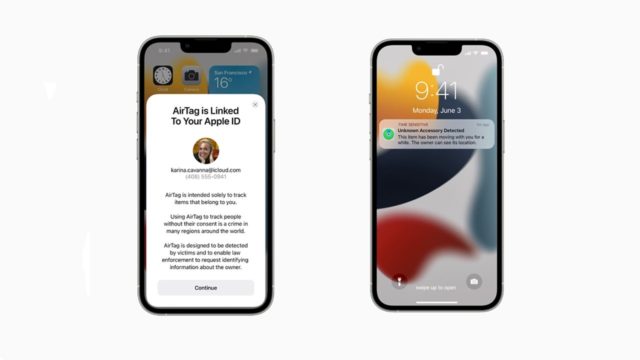
اس بات کا خطرہ ہے کہ متاثرین کا پتہ لگانے کے لیے چوروں اور اسٹاکرز کے ذریعے AirTags کا غلط استعمال کیا جا سکتا ہے۔ پچھلے چند مہینوں میں، ایپل نے iOS کے لیے کئی نئی اپ ڈیٹس جاری کی ہیں تاکہ لوگوں کو ڈنڈے مارنے کے لیے AirTags کے استعمال سے روکا جا سکے، اور یہ موجودہ ورژن کے ساتھ بھی جاری ہے۔
جب آپ iOS 15.4 کے ساتھ AirTag سیٹ اپ کرتے ہیں، تو اب آپ کو ایک اطلاع ملے گی کہ آپ کا AirTag آپ کے Apple ID سے منسلک ہے، اور بنیادی طور پر آپ کو متنبہ کرتا ہے کہ اگر آپ اسے کسی کو ڈنڈے مارنے کے لیے استعمال کرنے کی کوشش کرتے ہیں، تو AirTag آپ سے دوبارہ منسلک ہو سکتا ہے، اور نوٹیفکیشن میں یہ بھی کہا گیا ہے کہ ان کے ذریعے کسی کو ٹریک کرنے کے لیے AirTag کا استعمال کرنا جرم سمجھا جاتا ہے۔
آپ اپنے محفوظ کردہ پاس ورڈز میں نوٹ شامل کر سکتے ہیں۔
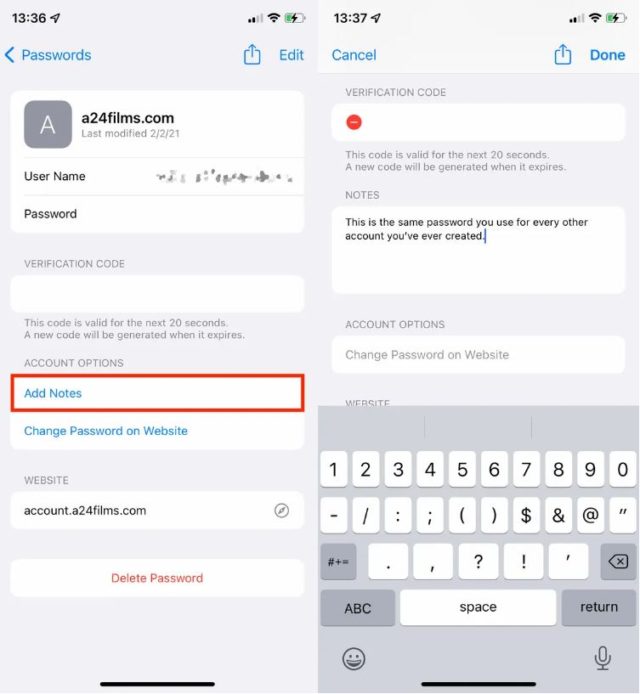
iOS 15.4 کے ساتھ، آپ اب صارف نام، ای میلز اور پاس ورڈز میں ایک نوٹ شامل کر سکتے ہیں جو آپ iCloud Keychain میں محفوظ کرتے ہیں۔ اس تک رسائی کے لیے، ترتیبات کھولیں اور درج ذیل کام کریں:
◉ پاس ورڈز پر جائیں اور اپنی تصدیق کریں۔
◉ اس اکاؤنٹ پر کلک کریں جس کے لیے آپ نوٹ چھوڑنا چاہتے ہیں۔
◉ "Add Notes" پر کلک کریں اور اپنا نوٹ لکھیں۔
◉ ہو جانے کے بعد، اوپر پر ہو گیا پر ٹیپ کریں اور پھر آپ کو ان اسناد کے لیے محفوظ کردہ ایک نوٹ ملے گا۔
سفاری صارف نام کے بغیر پاس ورڈ محفوظ نہیں کرے گا۔
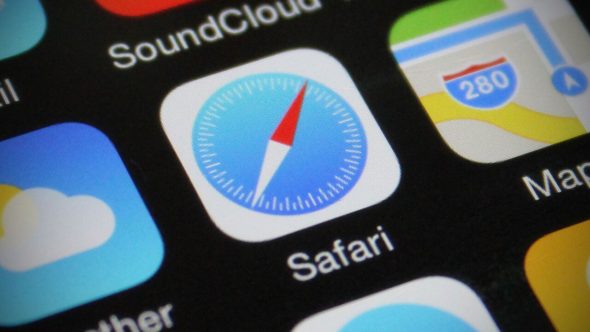
اگر آپ کو کسی ایسی ویب سائٹ کا پاس ورڈ ڈھونڈنے میں دشواری ہو رہی ہے جسے آپ جانتے ہیں کہ آپ نے iCloud کے ذریعے محفوظ کیا ہے، تو اس کی وجہ یہ ہو سکتی ہے کہ iOS نے بغیر کسی صارف نام کے وہی پاس ورڈ محفوظ کیا ہے، اور صارف نام کے بغیر، جب آپ اس مقام تک رسائی حاصل کریں گے تو پاس ورڈ کی بورڈ میں ظاہر نہیں ہوگا۔ ، لیکن iOS 15.4 اپ ڈیٹ میں یہ مسئلہ حل ہو گیا ہے۔
اب، جب آپ سفاری میں صارف نام کے بغیر پاس ورڈ محفوظ کرنے کی کوشش کریں گے، تو آپ کو ایک پاپ اپ ملے گا جس میں صارف نام کا پوچھا جائے گا۔ نوٹیفکیشن میں کہا گیا ہے کہ "اس پاس ورڈ کو محفوظ کرنے کے لیے، اپنے [ویب سائٹ] اکاؤنٹ کا صارف نام درج کریں"، اور آپ کو ایک ٹیکسٹ فیلڈ نظر آئے گا جسے آپ اپنا صارف نام یا ای میل درج کرنے کے لیے استعمال کر سکتے ہیں۔
آپ پاس ورڈ کی حفاظت کی ان تجاویز کو چھپا سکتے ہیں۔
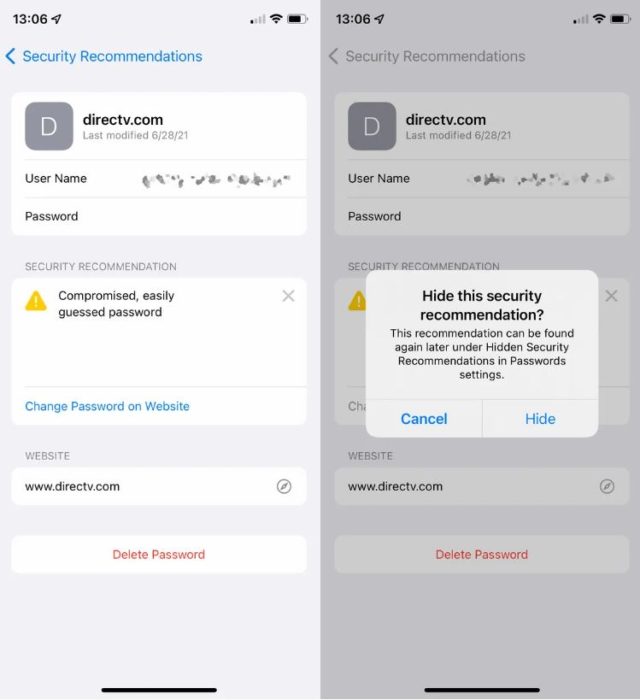
یہ ایک اچھا عمل ہے کہ کبھی بھی اکاؤنٹس میں پاس ورڈ نہ دہرائیں، ایپل کا اصرار ہے، یہی وجہ ہے کہ جب آپ سیٹنگز - پاس ورڈز میں جاتے ہیں، تو آپ کو اپنے پاس ورڈز کے لیے حفاظتی تجاویز نظر آسکتی ہیں جن سے سمجھوتہ کیا جا سکتا ہے، اور ان کا اندازہ لگانا یا دوبارہ استعمال کرنا آسان ہے۔
انتباہات ایک اچھی چیز ہیں، لیکن اگر آپ ہر بار اپنے پاس ورڈ کی ترتیبات تک رسائی حاصل کرنے پر یاد دلانا نہیں چاہتے ہیں، تو آپ انہیں چھپا سکتے ہیں:
◉ اکاؤنٹ پر جائیں اور الرٹ کے اوپری دائیں کونے میں X آئیکن کو تھپتھپائیں۔
◉ ظاہر ہونے والے پاپ اپ میں، حفاظتی تجویز سے چھٹکارا پانے کے لیے چھپائیں پر کلک کریں۔
◉ اگر آپ کبھی بھی اپنی سیکیورٹی کی تجویز دوبارہ دیکھنا چاہتے ہیں، تو اپنے پاس ورڈ کی ترتیبات میں پوشیدہ سیکیورٹی کی سفارشات پر جائیں۔
ذریعہ:


بہترین ایپ
👍👍
پیاری معلومات کے لیے آپ کا شکریہ
👍
آپ ہمارے لیے جو کچھ کرتے ہیں اس کے لیے آپ تعریف اور احترام کے مستحق ہیں۔ آپ ممتاز اور شاندار ہیں۔
نئی معلومات کے لیے آپ کا شکریہ
عظیم مضمون for کے لئے شکریہ
میں اللہ تعالیٰ سے آئی فون اسلام کے تمام ملازمین سے پورے خلوص اور خلوص کے ساتھ دعا گو ہوں کہ وہ آپ کے کام کو اپنے پیروکاروں کی خدمت اور تعلیم میں ہر اس چیز کے ساتھ بنائے جو آپ کے نیک اعمال کے میزان میں نیا ہے، اللہ تعالیٰ دنیا کے مختلف حصوں میں۔ شکریہ
کتنا پیارا
عظیم خلاصہ
رائع
کوشش کا شکریہ 🙏🏼
شکریہ
😍 زبردست نظام
رائع